C1NavBar のボタンは、ドロップダウン矢印ボタンをクリックすることで、実行時にカスタマイズできます。
実行時にドロップダウン矢印をクリックすると、次のポップアップメニューが表示されます。

[ボタンのカスタマイズ]メニューは次のように動作します。
追加のボタンを表示
メニューから[追加のボタンを表示 ]コマンド項目をクリックすると、タスクバー領域からボタンが削除され、C1NavBar のパネル領域に配置されます。
追加のボタンを非表示
[追加のボタンを非表示]項目をクリックすると、パネルからボタンが削除され、タスクバー領域に配置されます。
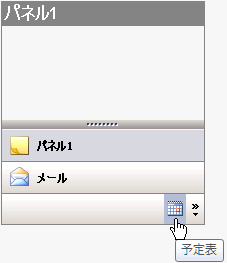
ナビゲーションパネルオプション
[ナビゲーションパネルオプション]項目をクリックすると、[ナビゲーションパネルオプション]ダイアログボックスが開きます。
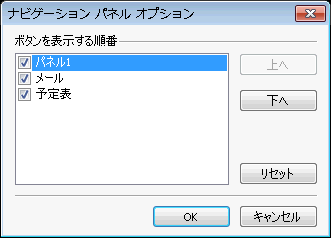
[ナビゲーションパネルオプション]ダイアログボックスは、以下のコマンドボタンから構成されます。
| 名前 | 説明 |
|---|---|
| 上に移動 | 選択したボタンの位置を1つ上に上げます。 |
| 下に移動 | 選択したボタンの位置を1つ下に下げます。 |
| リセット | ボタンをリセットし、デフォルトの位置に戻します。 |
| OK | 変更を保存し、[ナビゲーションパネルオプション]ダイアログボックスを閉じます。 |
| キャンセル | ボタンに加えた変更をキャンセルし、[ナビゲーションパネルオプション]ダイアログボックスを閉じます。 |
ボタンの追加/削除
[ボタンの追加/削除]項目をクリックすると、C1NavBar に現存するボタンの名前と、チェックボックスから構成されるメニューが表示されます。特定のボタンを削除するには、削除したいボタンの名前の横のチェックボックスをクリックします。
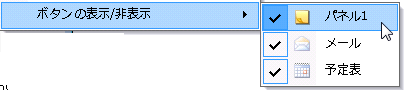
関連トピック